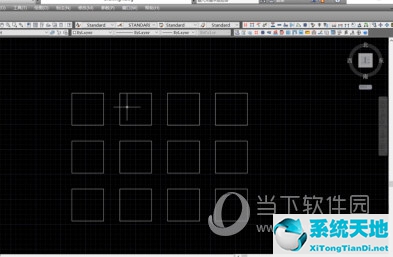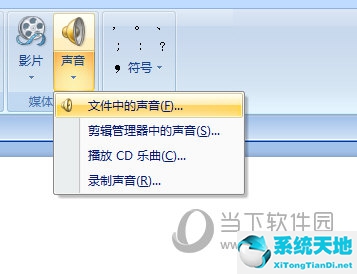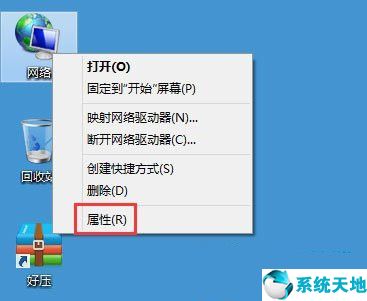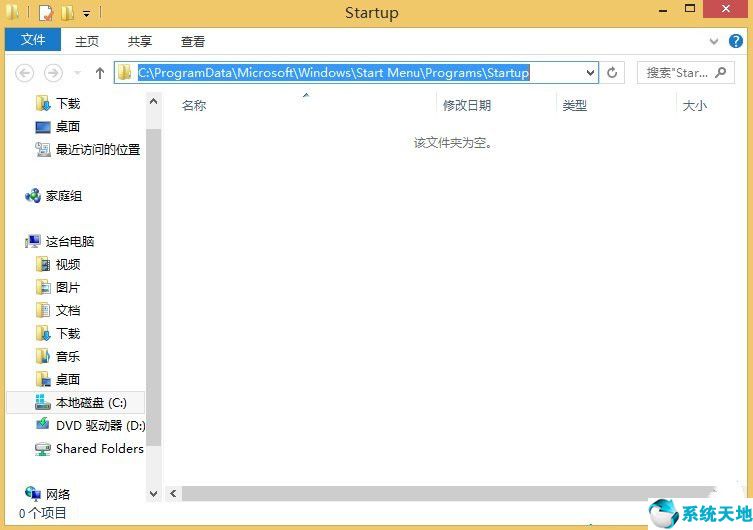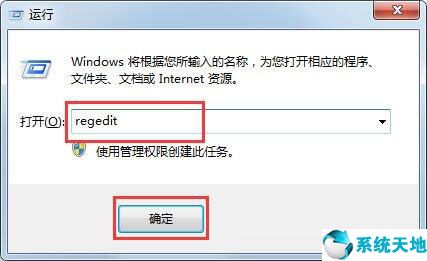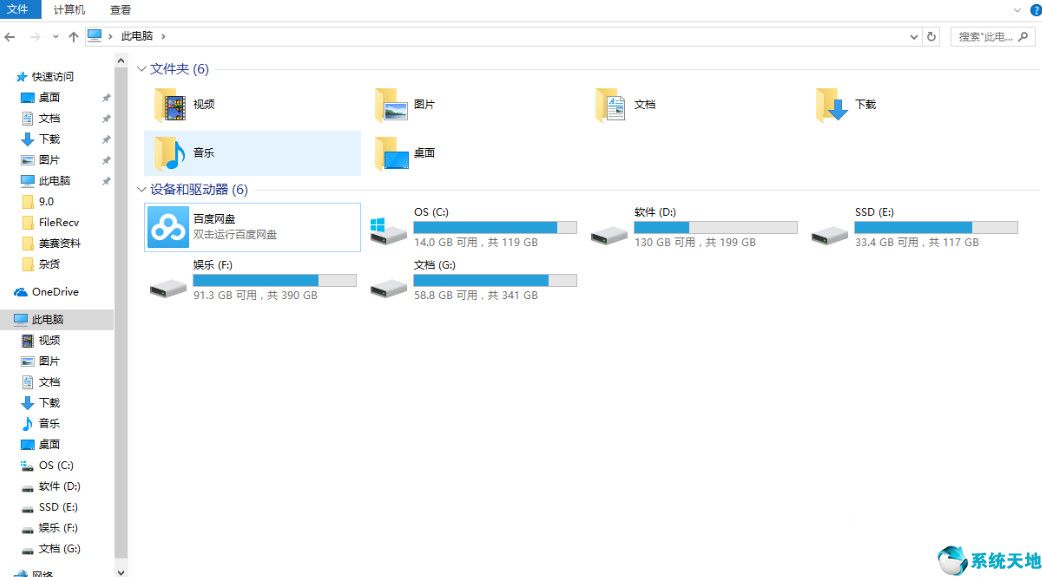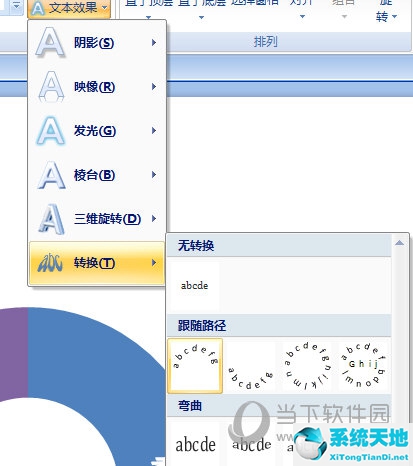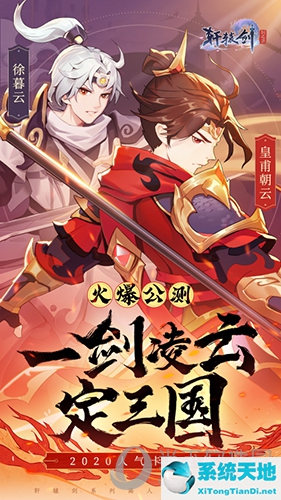在PPT的封面设计中,每次使用线框制作文本框时,都没有任何设计,因此下面小编将教您制作一个高大的断点线框以使您的封面更加美观。
首先要说明的是,断点线框不是无脑用线段拼接的,耗时长且容易出错。在这里,我们将教你制作一个省时且可定制的断点线框。
首先,我们插入一个矩形,然后右键单击【设置形状格式】将填充颜色设置为“无”,然后根据您的喜好设置线条颜色和粗细。
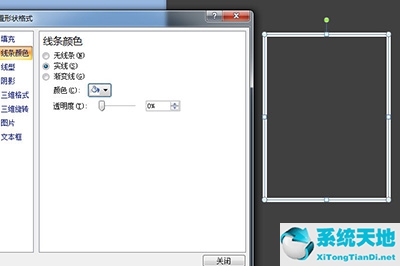
然后我们再次插入一个矩形,并再次右键单击【设置形状格式】。这一次,我们将其边框线设置为无并填充它。我们选择【幻灯片背景填充】。
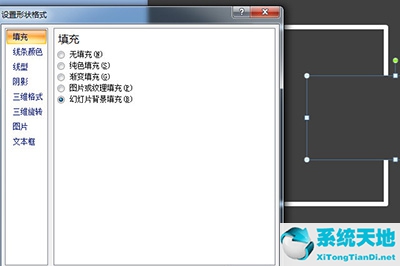
这样,第二个矩形覆盖了第一个矩形,并且产生了间隙。如果您想要一个间隙,只需移动第二个矩形。
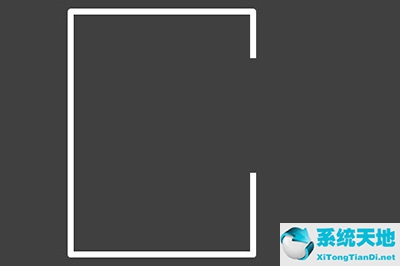
最后,输入文本,一个漂亮的断点线框就完成了。是不是很简单实用?我们按照上面的方法来做吧。
未经允许不得转载:探秘猎奇网 » ppt打断线条(ppt段落点)

 探秘猎奇网
探秘猎奇网 琼是哪个省的简称?琼有什么特产?
琼是哪个省的简称?琼有什么特产? win7清理垃圾cmd命令(win7 清理垃圾代码)
win7清理垃圾cmd命令(win7 清理垃圾代码) Word2016图标不正常怎么办(office2016word图标显示不正常)
Word2016图标不正常怎么办(office2016word图标显示不正常) 鸵鸟生活在什么地方,鸵鸟的生活习性是什么样的?
鸵鸟生活在什么地方,鸵鸟的生活习性是什么样的? win10自带虚拟机在哪里打开软件(win 10自带的虚拟机在哪里)
win10自带虚拟机在哪里打开软件(win 10自带的虚拟机在哪里)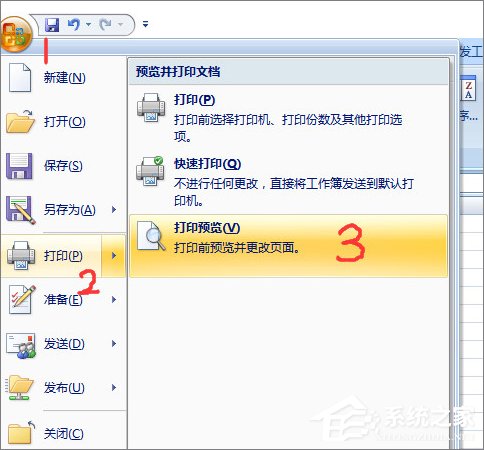 Excel怎么使用打印预览(excel怎么使用打印预览表格)
Excel怎么使用打印预览(excel怎么使用打印预览表格) 在哪里可以设置搜狗浏览器的主页?(怎么设置搜狗浏览器的主页)
在哪里可以设置搜狗浏览器的主页?(怎么设置搜狗浏览器的主页) 电脑虚拟内存不足怎么解决(电脑虚拟内存不足怎么清理最简单的方法)
电脑虚拟内存不足怎么解决(电脑虚拟内存不足怎么清理最简单的方法)